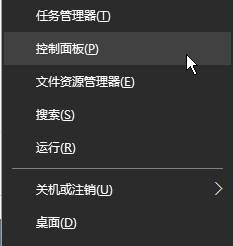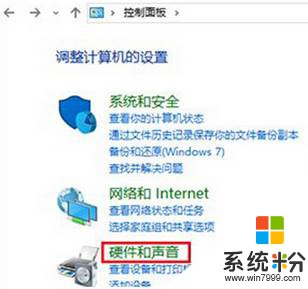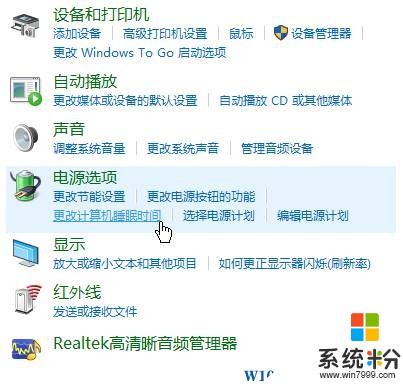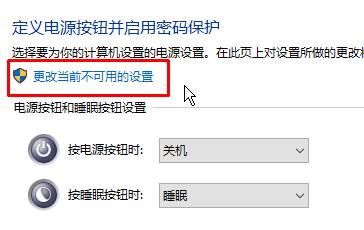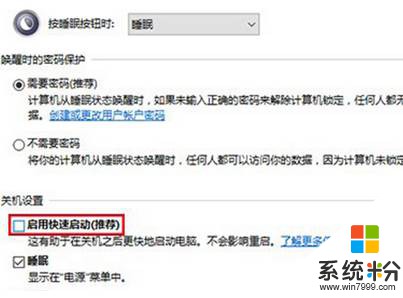Win10電腦運行速度慢的解決方法!
時間:2017-04-06 來源:互聯網 瀏覽量:
在Win10係統中,有用戶反應win10電腦運行速度慢的情況,該怎麼辦呢?在本文中小編給大家分享下win10運行速度慢的優化方法。
步驟:
1、在開始菜單上單擊鼠標右鍵,點擊【控製麵板】;
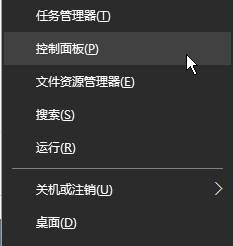
2、打開Win10控製麵板,選擇【硬件和聲音】(如果看不到的話將查看方式設置為【類別】);
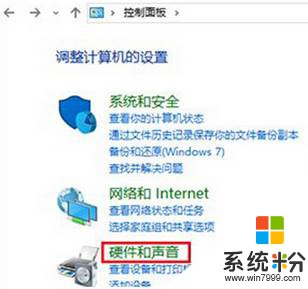
3、點擊“更改電源按鈕的功能”;
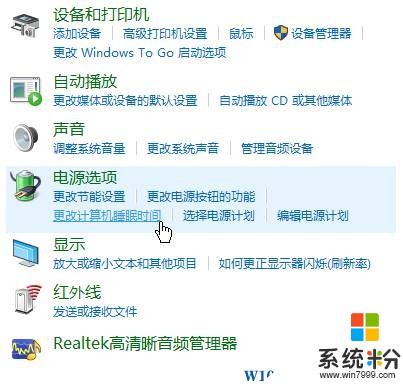
4、點擊【更改當前不可用的設置】;
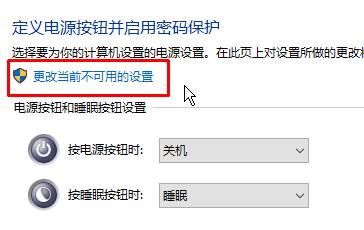
5、在窗口下方“關機設置”中取消 “啟用快速啟動(推薦)”的勾選,最後點擊“保存修改”,重啟電腦後即可完成設置。
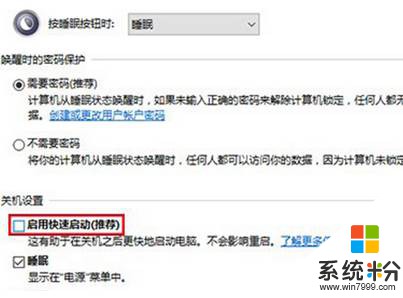
以上就是小編給大家分享的Win10電腦運行速度慢的解決方法!